如何在Excel工作表中插入图片
来源:网络收集 点击: 时间:2024-08-20【导读】:
在编辑Excel工作表时,可以将公司的LOGO图标或是一些重要的,有必要用图片插入到工作表, 可以对工作表的数据起到一个补充和美化的作用。下面为大家讲讲如何在Excel中工作表中插入图片。工具/原料more电脑Excel2010方法/步骤1/7分步阅读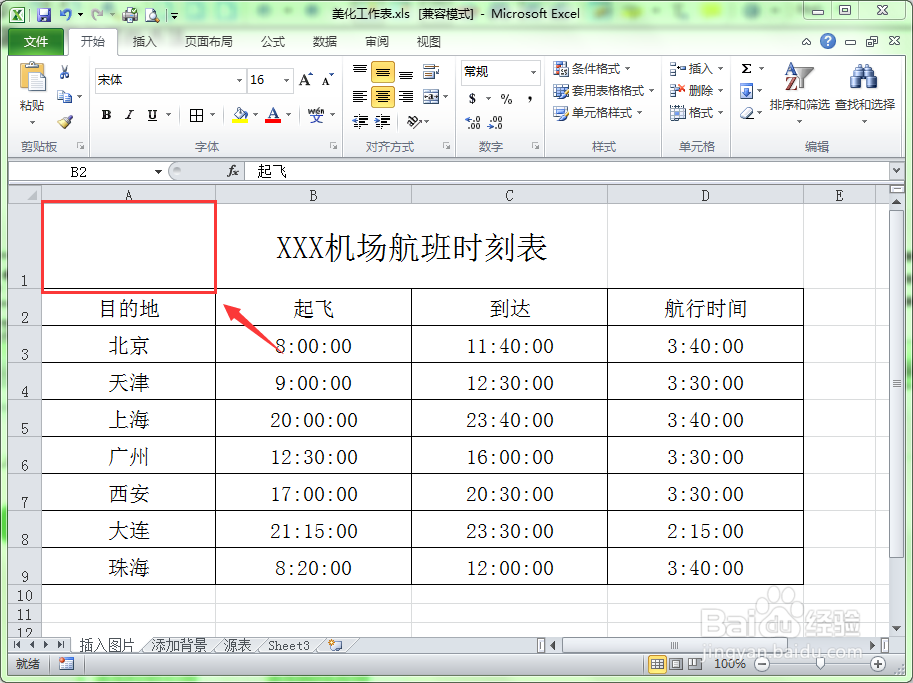 2/7
2/7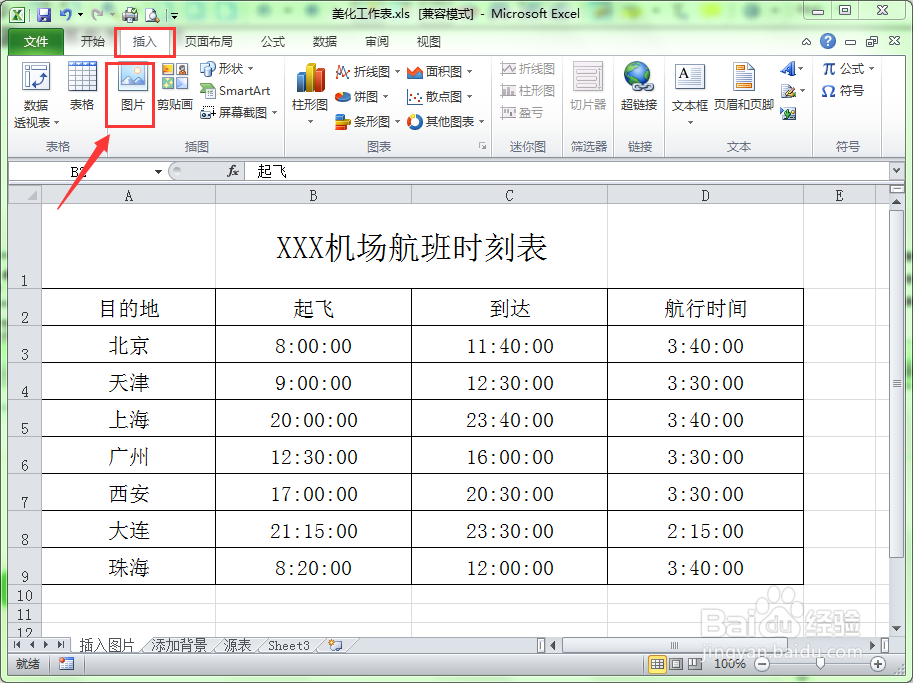 3/7
3/7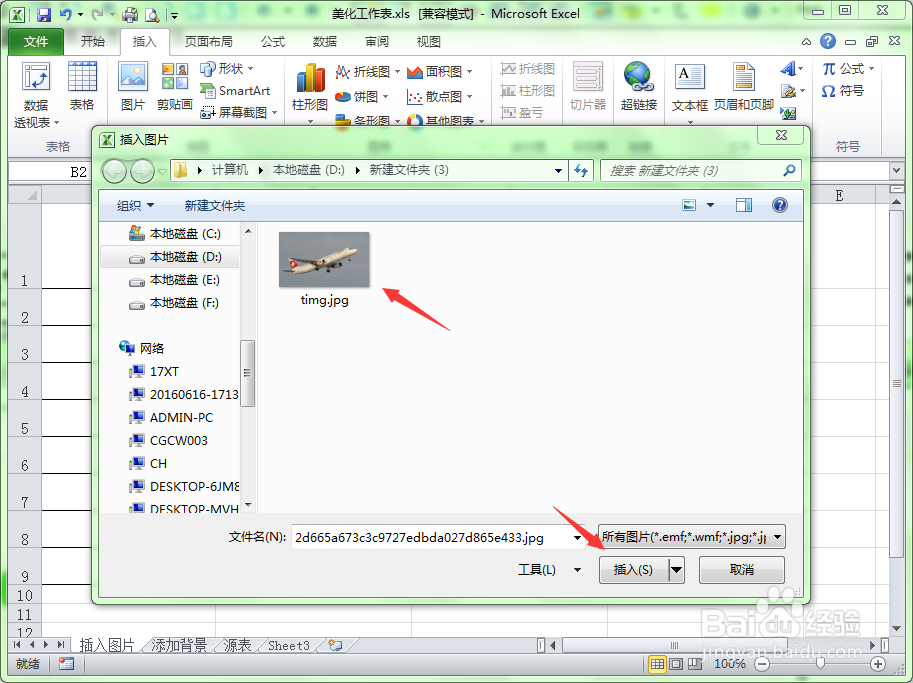 4/7
4/7 5/7
5/7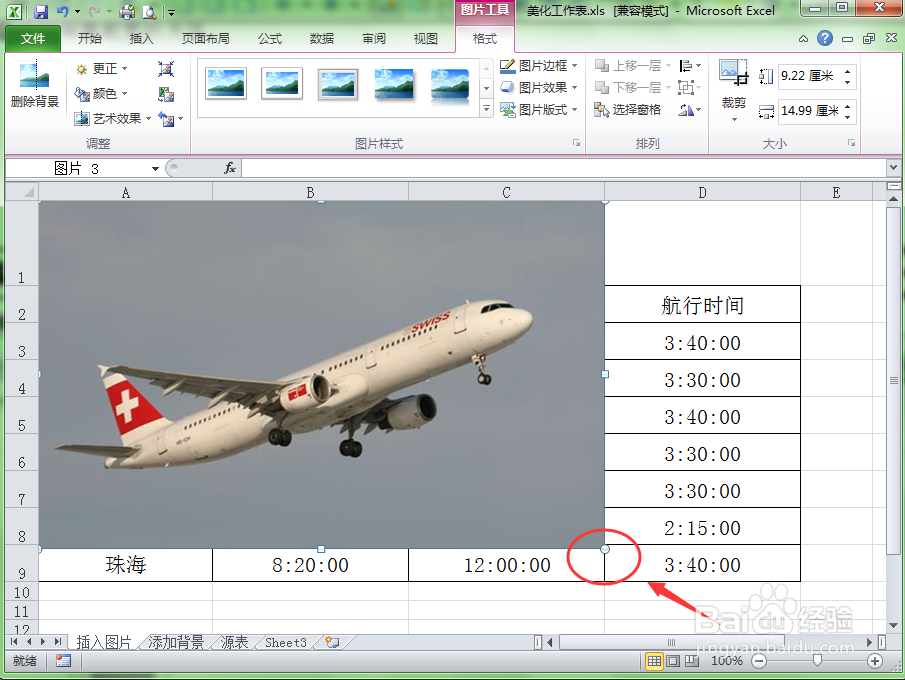
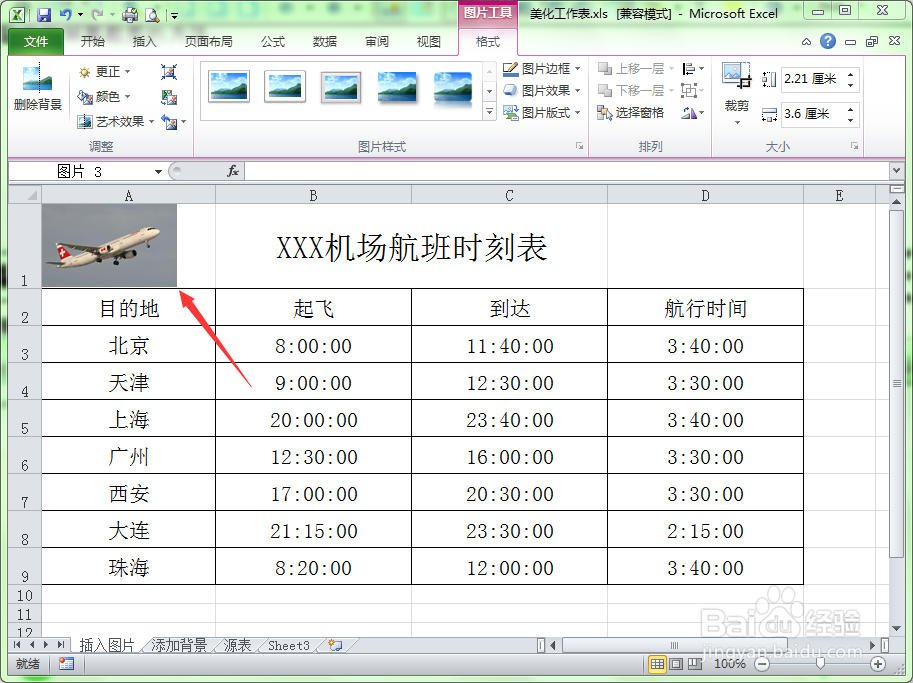 6/7
6/7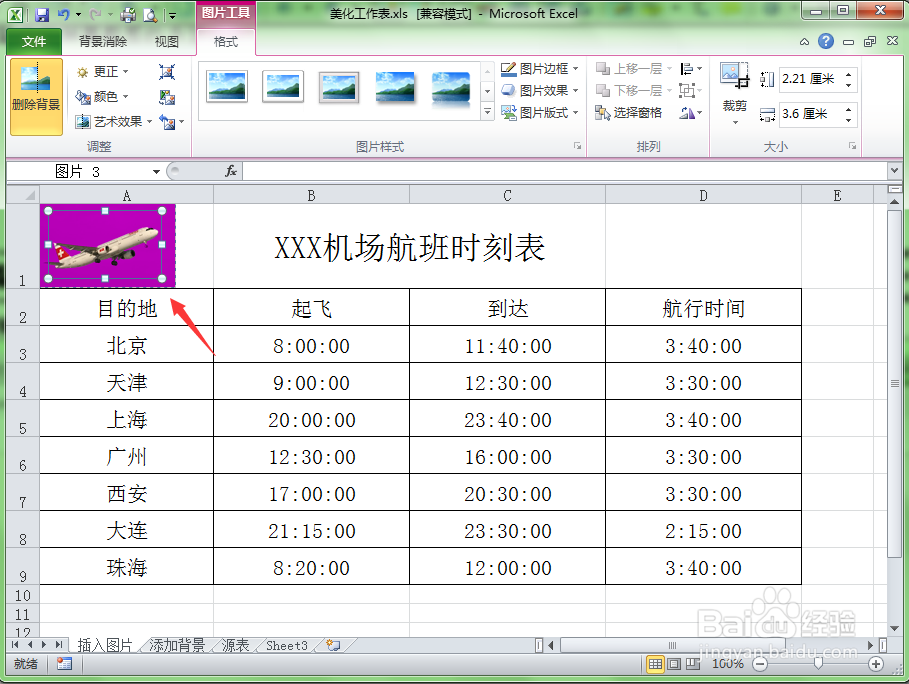 7/7
7/7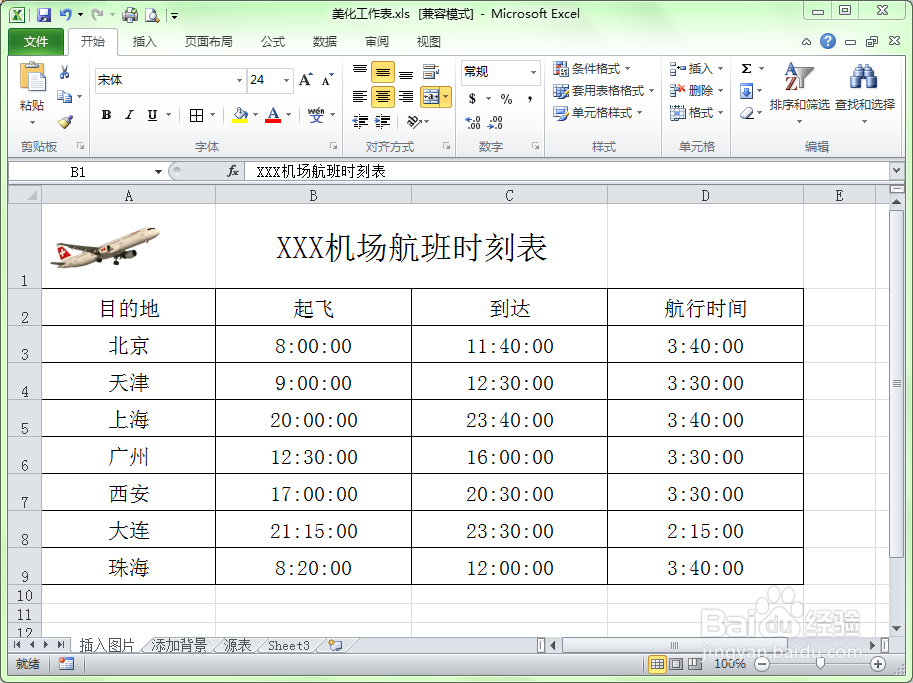 注意事项
注意事项
打开一个工作表,同时准备一张要插入到工作表中的图片,我们将在A1单元格中插入一张图片。
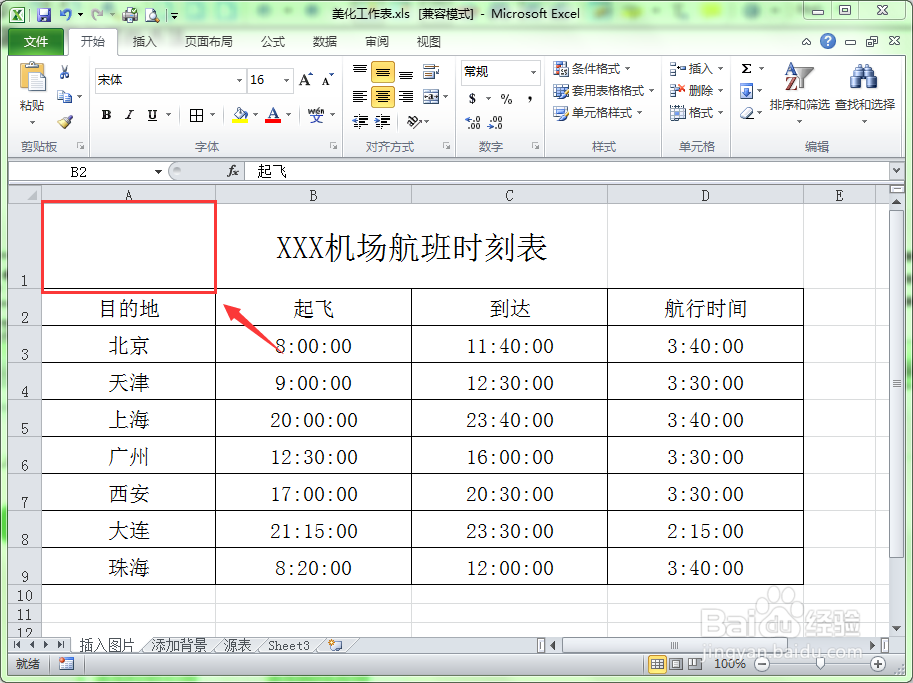 2/7
2/7选择插入“菜单,在工具栏中单击”图片“按钮。将会打开一个插入图片的对话框。
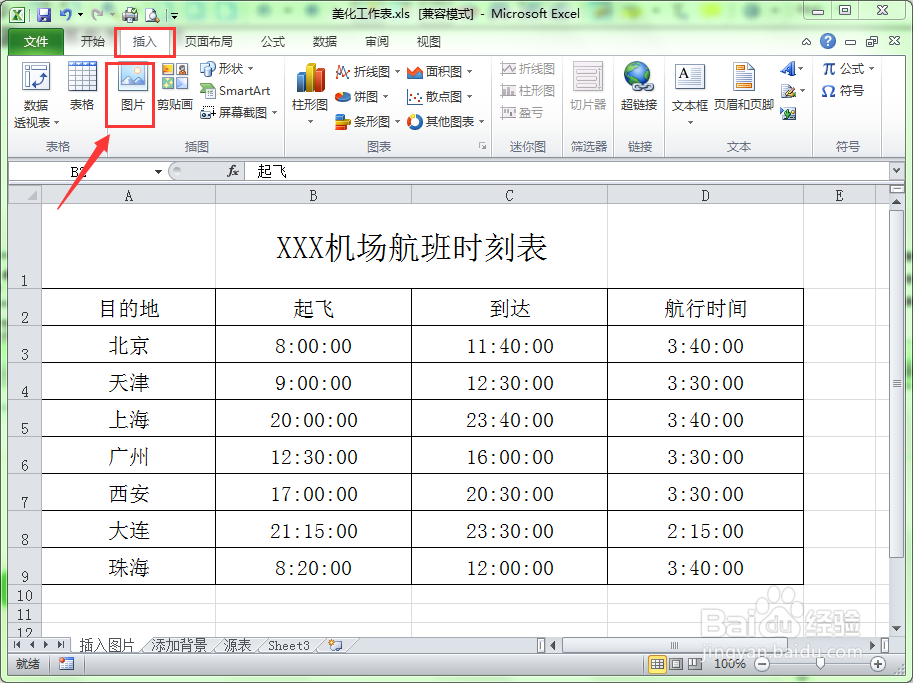 3/7
3/7在打开的插入图片“对话框中,选择一张你需要插入到工作表中的图片,然后单击”插入“按钮,将图片插入到工作表中。
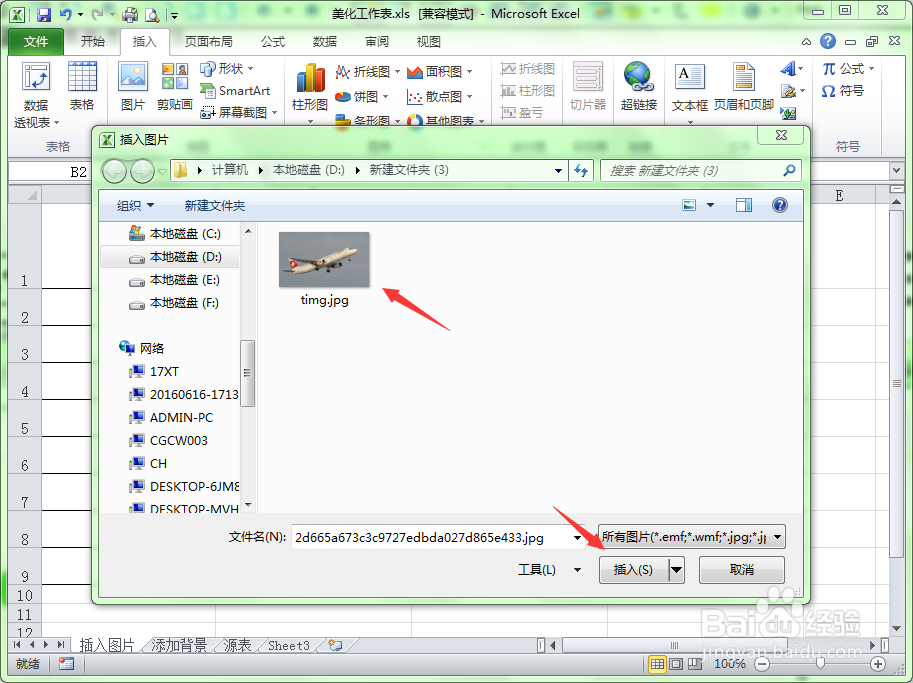 4/7
4/7把图片插入到工作表后,图片的位置和大小可能不符合要求。首先来改变图片的位置。选择图片,将图片移动到A1的位置上。
 5/7
5/7现在来改变图片的大小,选中图片后,在图片的四周会出现8个控制句柄,其中四条边中点上的可以改变图片的高或宽。图片四个角上的控制句柄可以同时改变图片的高和宽。我们拖动图片右下角的控制句柄,将图片缩小。
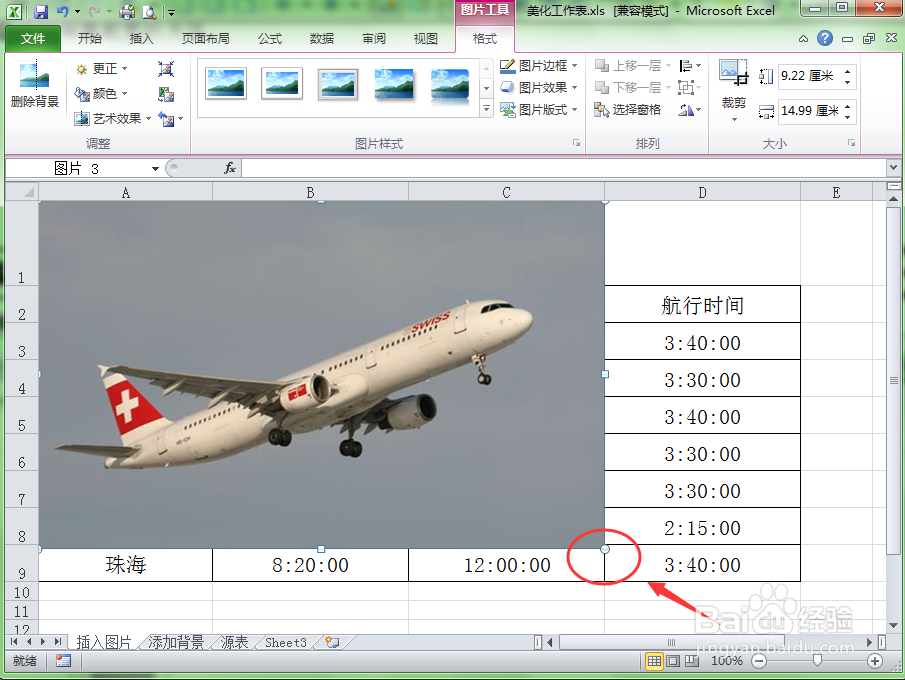
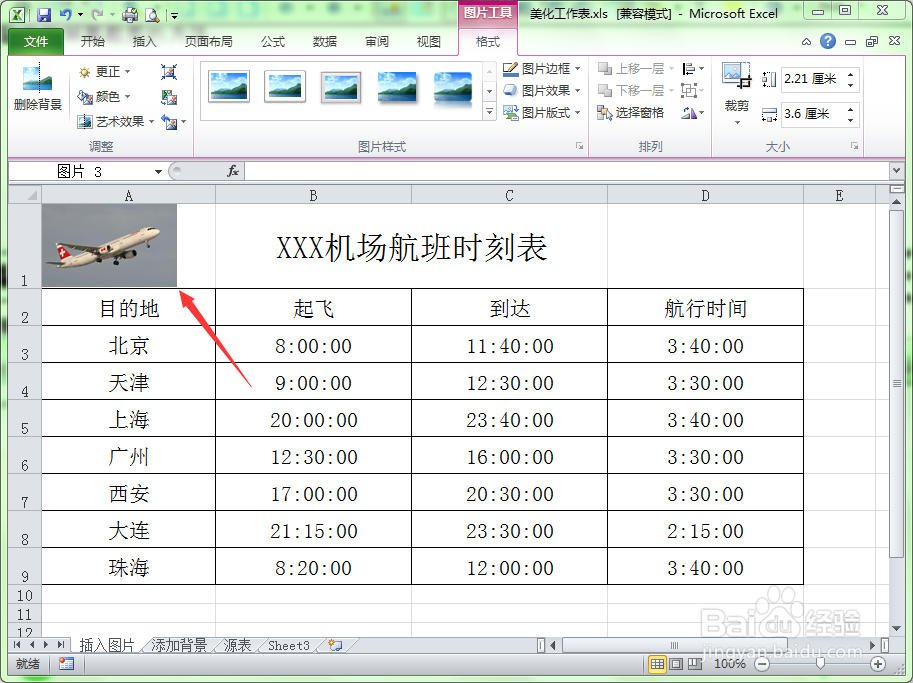 6/7
6/7现在来删除图片的成色背景。单击图片,选择”格式“菜单项,单击工具栏中的“删除背景”按钮。图片就会处于删除背景状态,适当调整图片中的界限框,当需要的内容能全部显示且背景能全部删除的情况下,鼠标在图片区域外任意单元格中单击一下即可。
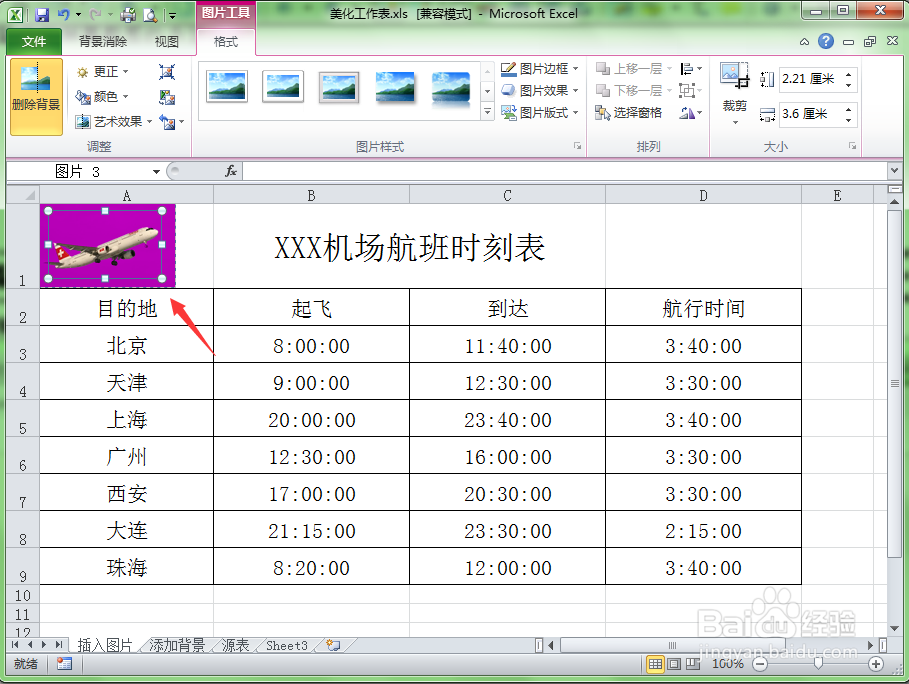 7/7
7/7下图是删除图片背景后的效果。
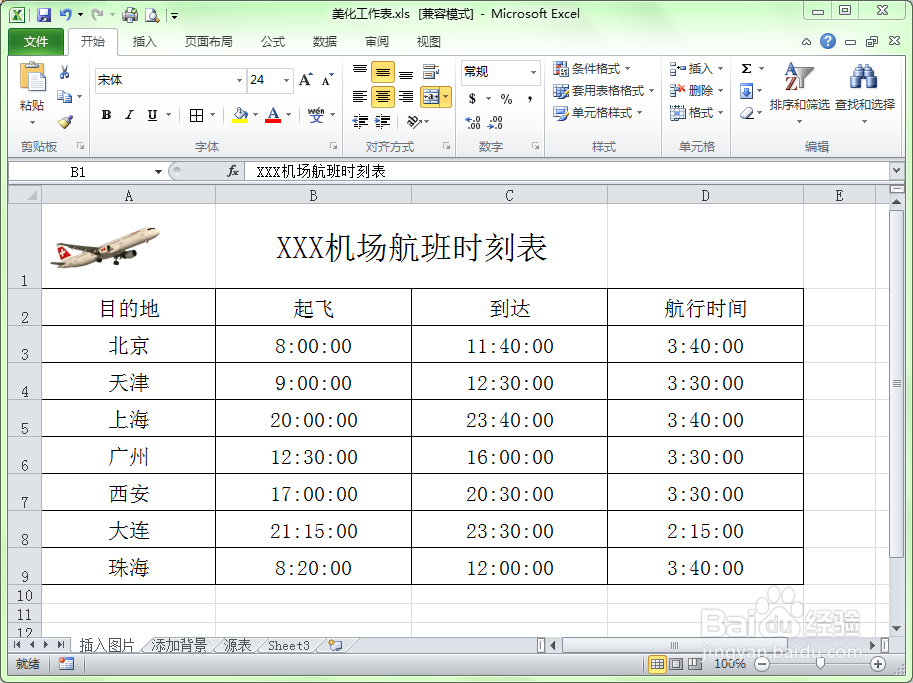 注意事项
注意事项在编辑Excel工作表时,可以将公司的LOGO图标或是一些重要的,有必要用图片插入到工作表, 可以对工作表的数据起到一个补充和美化的作用。
EXCEL添加图片工作表添加图片图片工作表版权声明:
1、本文系转载,版权归原作者所有,旨在传递信息,不代表看本站的观点和立场。
2、本站仅提供信息发布平台,不承担相关法律责任。
3、若侵犯您的版权或隐私,请联系本站管理员删除。
4、文章链接:http://www.1haoku.cn/art_1146357.html
上一篇:SAS盘和SATA盘的区别
下一篇:春节期间适合旅游吗?
 订阅
订阅